问卷录入工具epidata软件使用方法教程
- 格式:ppt
- 大小:8.50 MB
- 文档页数:119


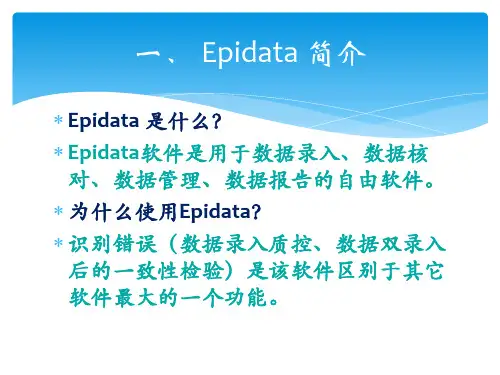



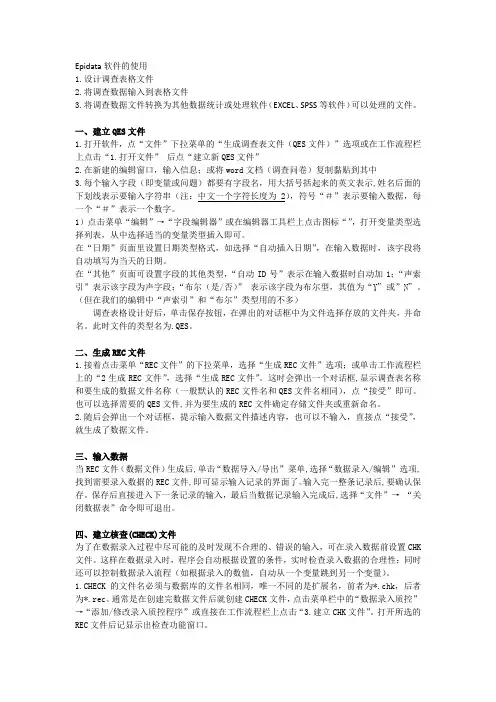
Epidata软件的使用1.设计调查表格文件2.将调查数据输入到表格文件3.将调查数据文件转换为其他数据统计或处理软件(EXCEL、SPSS等软件)可以处理的文件。
一、建立QES文件1.打开软件,点“文件”下拉菜单的“生成调查表文件(QES文件)”选项或在工作流程栏上点击“1.打开文件”后点“建立新QES文件”2.在新建的编辑窗口,输入信息;或将word文档(调查问卷)复制黏贴到其中3.每个输入字段(即变量或问题)都要有字段名,用大括号括起来的英文表示,姓名后面的下划线表示要输入字符串(注:中文一个字符长度为2),符号“#”表示要输入数据,每一个“#”表示一个数字。
1)点击菜单“编辑”→“字段编辑器”或在编辑器工具栏上点击图标“”,打开变量类型选择列表,从中选择适当的变量类型插入即可。
在“日期”页面里设置日期类型格式,如选择“自动插入日期”,在输入数据时,该字段将自动填写为当天的日期。
在“其他”页面可设置字段的其他类型,“自动ID号”表示在输入数据时自动加1;“声索引”表示该字段为声字段;“布尔(是/否)”表示该字段为布尔型,其值为“Y”或”N”。
(但在我们的编辑中“声索引”和“布尔”类型用的不多)调查表格设计好后,单击保存按钮,在弹出的对话框中为文件选择存放的文件夹,并命名。
此时文件的类型名为.QES。
二、生成REC文件1.接着点击菜单“REC文件”的下拉菜单,选择“生成REC文件”选项;或单击工作流程栏上的“2生成REC文件”,选择“生成REC文件”。
这时会弹出一个对话框,显示调查表名称和要生成的数据文件名称(一般默认的REC文件名和QES文件名相同),点“接受”即可。
也可以选择需要的QES文件,并为要生成的REC文件确定存储文件夹或重新命名。
2.随后会弹出一个对话框,提示输入数据文件描述内容,也可以不输入,直接点“接受”,就生成了数据文件。
三、输入数据当REC文件(数据文件)生成后,单击“数据导入/导出”菜单,选择“数据录入/编辑”选项,找到需要录入数据的REC文件,即可显示输入记录的界面了。

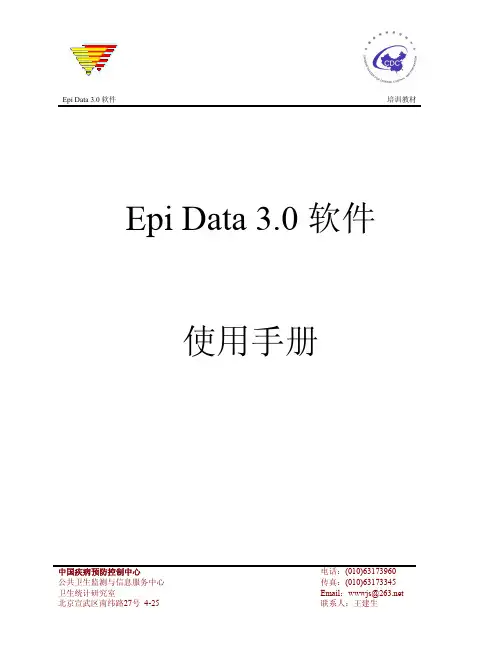
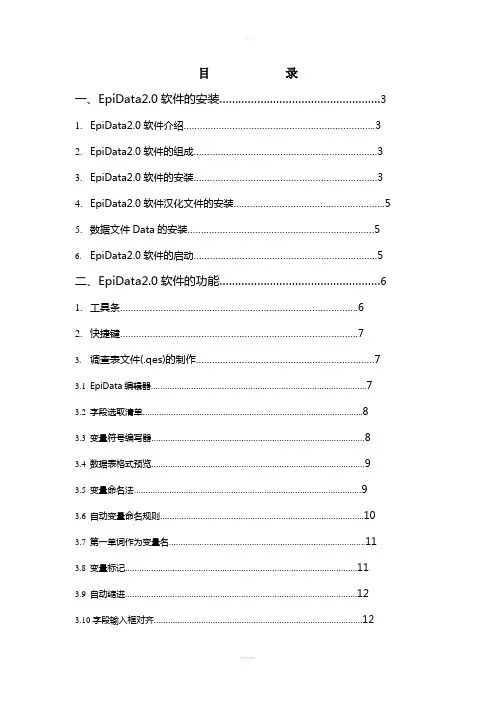
目录一、EpiData2.0软件的安装 (3)1.EpiData2.0软件介绍 (3)2.EpiData2.0软件的组成 (3)3.EpiData2.0软件的安装 (3)4.EpiData2.0软件汉化文件的安装 (5)5.数据文件Data的安装 (5)6.EpiData2.0软件的启动 (5)二、EpiData2.0软件的功能 (6)1.工具条 (6)2.快捷键 (7)3.调查表文件(.qes)的制作 (7)3.1EpiData编辑器 (7)3.2字段选取清单 (8)3.3变量符号编写器 (8)3.4数据表格式预览 (9)3.5变量命名法 (9)3.6自动变量命名规则 (10)3.7第一单词作为变量名 (11)3.8变量标记 (11)3.9自动缩进 (12)3.10字段输入框对齐 (12)4.创建.REC数据文件和修改数据结构 (13)4.1 如何创建.rec数据文件 (13)4.2 数据文件的修改 (13)5. .REC数据文件的追加与合并 (15)5.1 数据文件的追加 (15)5.2数据文件的合并 (16)6. EpiData中的字段类型 (17)6.1 自动编码变量 (17)6.2 数值型变量 (17)6.3 字符型变量 (17)6.4 大写字符型变量 (17)6.5 布尔变量 (17)6.6 日期型变量 (17)6.7 今天型日期字段 (18)6.8Soundex型变量 (18)6.9 隔位符 (18)7. 编辑.CHK核查文件及核查文件命令和函数 (19)7.1 增加/更改核对命令 (20)7.2 使用编辑器产生核查文件 (23)7.3 核查文件的核对命令 (24)7.4 操作符和函数 (38)8. 数据的录入 (43)8.1字段间移动 (43)8.2 记录间移动 (44)8.3 查找记录 (44)8.4 过滤器 (45)8.5 数据双录入和有效性检查 (45)8.6 关于数据文件 (46)9. 数据输出 (47)9.1 数据备份 (47)9.2数据文件转成dBase III格式 (47)9.3 数据文件转成Excel格式 (48)9.4 数据文件转成Stata文件 (48)9.5 将数据转成文本文件 (48)三、EpiData 2.0软件与EpiInfo的兼容性 (49)1.在数据文件中的不同 (49)2.检查文件中的区别 (49)四、结束语 (50)EpiData2.0软件使用指南一、EpiData2.0软件的安装1. EpiData2.0软件介绍:EpiData 软件是在EpiInfo 6.0软件基础上开发研制的。
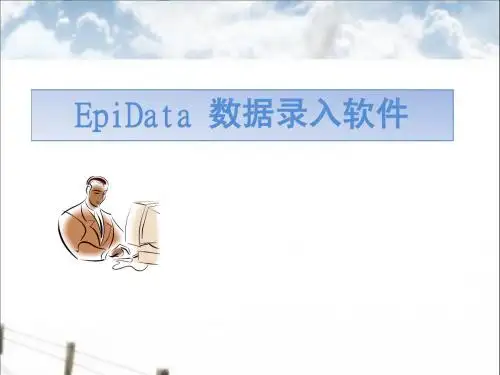
Epidata软件的使用一、软件的作用:1.设计调查表格文件2.将调查数据输入到表格文件3.将调查数据文件转换为其他数据统计或处理软件(EXCEL、SPSS 等软件)可以处理的文件。
二、应用步骤1.设计调查表格启动Epidata软件后,出现界面如下图。
单击“1打开文件”,在出现的命令菜单中选择“建立新QES文件”。
界面如下图。
在出现的空白表格设计区中设计调查表,输入如下图内容。
其中”下划线_”处为文本数据输入区,”#”为数字数据输入区。
调查表格设计好后,单击按钮,在弹出的对话框中为文件选择存放的文件夹,并命名为“XX调查表”。
注意文件的类型名为.QES. 至此调查表格文件设计完成。
2.将调查数据输入到表格文件首先生成数据记录文件,单击“2生成REC文件”选择“生成REC 文件”,如果当前没有打开的文件,则应该先打开文件(应为.QES文件).在弹出的对话框中,可以选择需要的QES文件,并为要生成的REC文件确定存储文件夹或重新命名.当数据记录文件生成后,单击”文件”菜单,选择”打开Epidata文件”命令,找到需要的REC文件(如XX调查表文件),即可显示输入记录的界面了.如下图输入一条记录后,要求确认保存.保存后进入下一条记录的输入.最后当数据记录输入完成后,选择”文件”中”关闭数据表”命令即可退出.3.将调查数据文件转换为其他数据统计或处理软件(SPSS等软件)可以处理的文件。
单击”6数据导出”中选择”导出为SPS文件(SPSS文件)”,在打开的对话中选择要转换的文件,如XX调查表.REC文件,在”导出”对话框中,将文件转换为”XX调查表.sps”文件.单击”确定”按钮.完成数据表向SPSS软件文件的转化.4.在spss软件下使用该数据文件的方法.在Epidata中生成的”XX调查表.sps”文件并不是SPSS的数据文件,所以在SPSS软件中不能直接使用,需要转化成为SPSS的数据文件(.SA V文件).操作方法:启动SPSS软件,选择” open” | “syntax”命令.打开刚生成的”XX调查表.sps”文件.打开文件后出现的窗口中选择”Run”|”All”命令,生成spss数据文件.单击”保存”按钮,保存文件即可.。
epidata问卷录入范例
在使用Epidata软件进行问卷录入时,需要注意以下几点:
1. 确保问卷编号与录入顺序一致。
在开始录入之前,需要将问卷按照编号顺序进行排序,以确保录入的顺序与问卷编号一致。
2. 仔细阅读问卷中的每一项问题。
在录入过程中,需要仔细阅读问卷中的每一项问题,并确保正确理解问题的含义和答案选项。
3. 避免重复录入相同的信息。
在录入过程中,需要避免重复录入相同的信息,例如重复录入同一个答案选项。
4. 确保录入的数据准确无误。
在录入过程中,需要仔细核对录入的数据是否与问卷中的答案一致,避免出现误差。
5. 保存数据并备份。
在录入过程中,需要经常保存数据,并定期备份数据,以防止数据丢失或损坏。
以下是一个Epidata问卷录入的范例:
1. 打开Epidata软件,创建一个新的数据集。
2. 在数据集的“变量”选项卡中,添加问卷中的所有问题。
3. 打开需要录入的问卷,将问卷编号添加到数据集中的对应变量中。
4. 逐一回答问卷中的问题,并在Epidata软件中选择对应的答案选项。
5. 在回答完所有问题后,保存数据并关闭Epidata软件。
以上是一个简单的Epidata问卷录入范例,希望对您有所帮助。